石墨文檔怎么在文檔中插入圖片
時間:2022-12-12 12:53:19作者:極光下載站人氣:211
現在很多的小伙伴都比較喜歡使用石墨文檔來編輯自己需要的文檔,該軟件提供編輯文檔的類型有很多,你可以編輯幻燈片、表格、表單以及word文檔等,但是一些小伙伴對石墨文檔并不是特別的熟悉,比如想要在文檔中插入圖片,但是不知道怎么插入,當我們創建了一篇文檔之后,在該文檔的頁面中你可以在工具欄中找到插入功能就可以插入自己需要的圖片了,當我們插入好圖片之后,你可以對圖片設置一下邊框、添加評論等設置,下方是關于如何使用石墨文檔插入圖片的具體操作方法,有需要的小伙伴可以看看,希望可以幫助到大家。
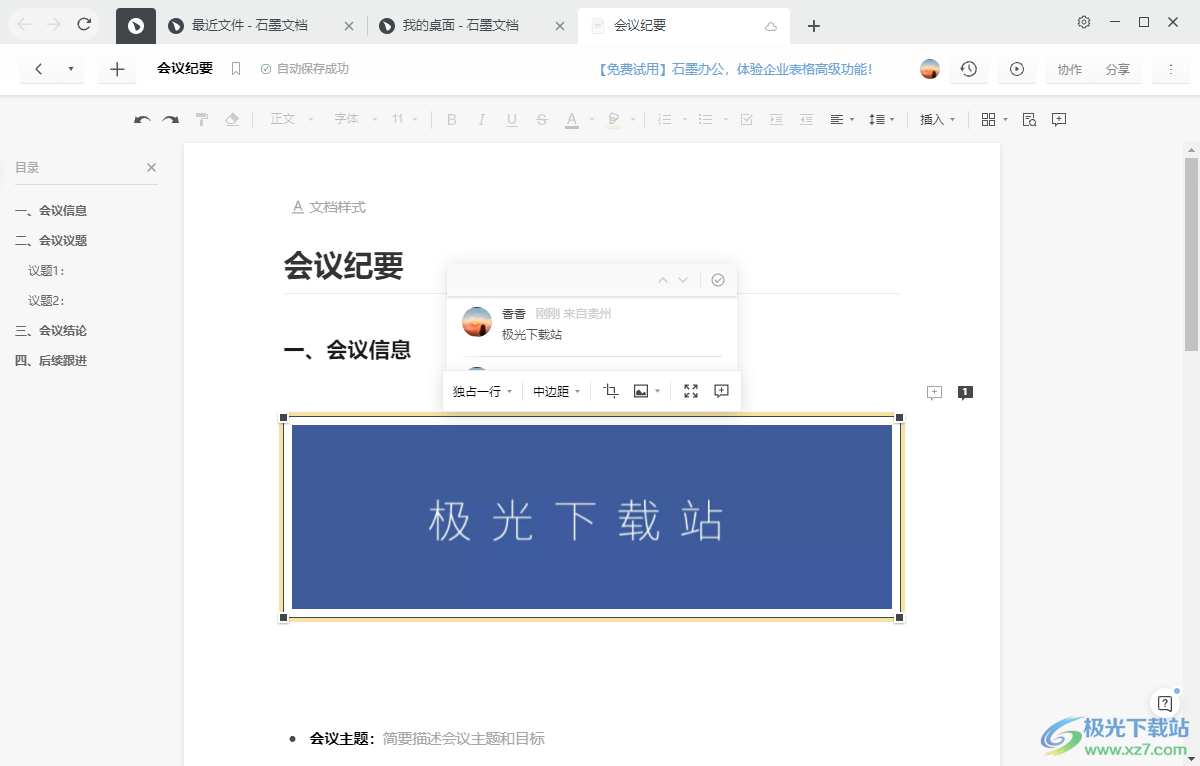
方法步驟
1.首先我們可以先創建一個文檔,在左上角點擊【創建】的按鈕,選擇自己想要創建的文件類型,這里選擇創建文檔。
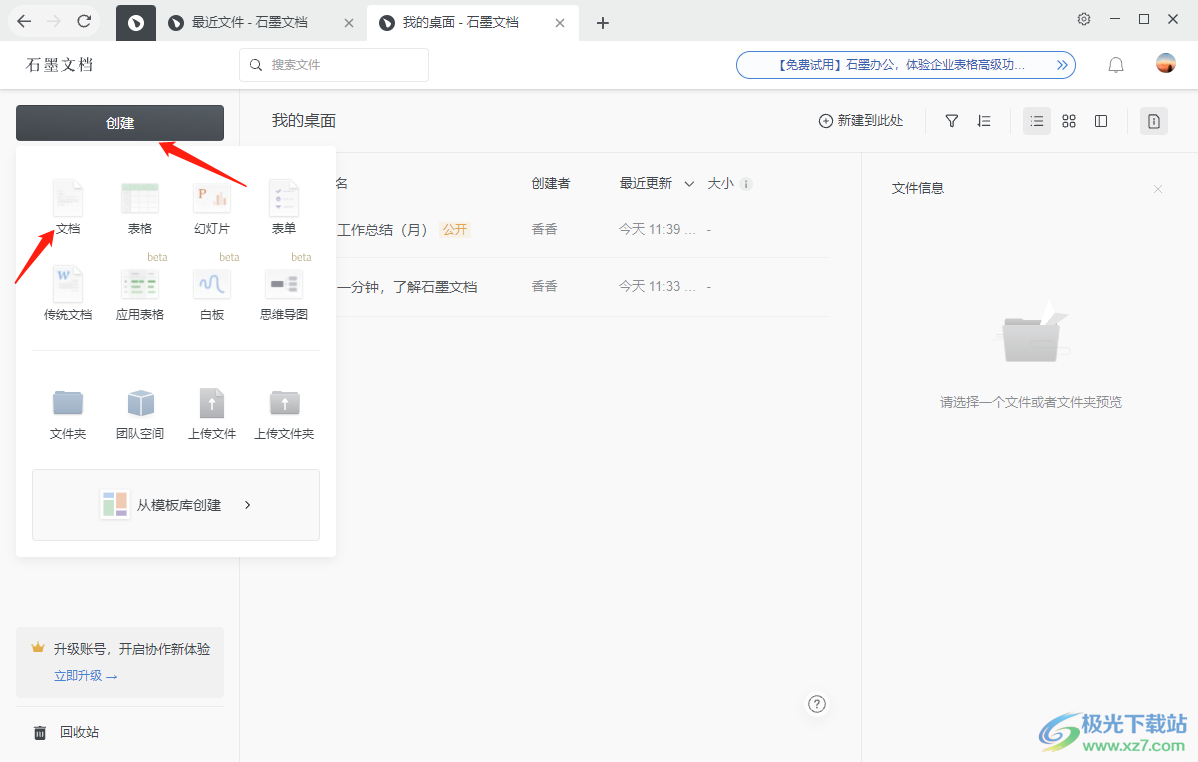
2.之后你可以選擇一個自己需要的文檔樣式進行創建,如圖所示。
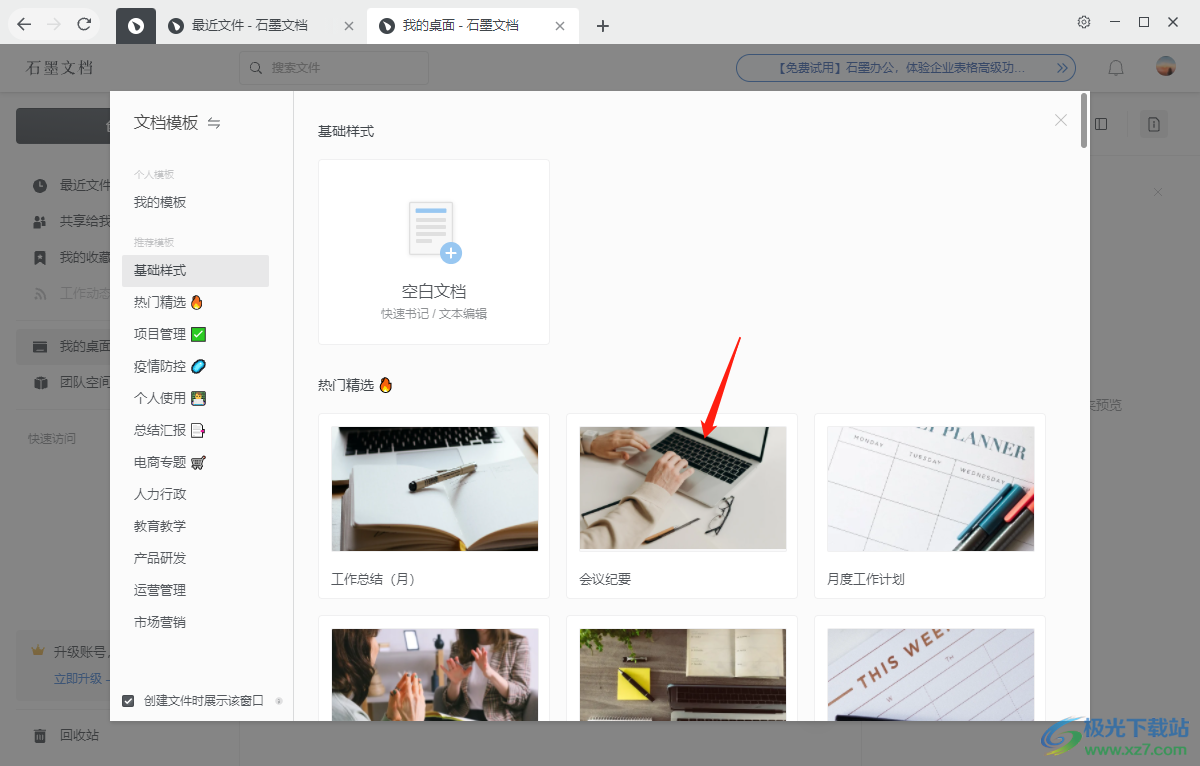
3.進入到文檔編輯頁面中,在該頁面的工具欄中有一個【插入】選項,用鼠標將下拉按鈕點擊打開,選擇【圖片】,在圖片的復選項中選擇【上傳本地圖片】。
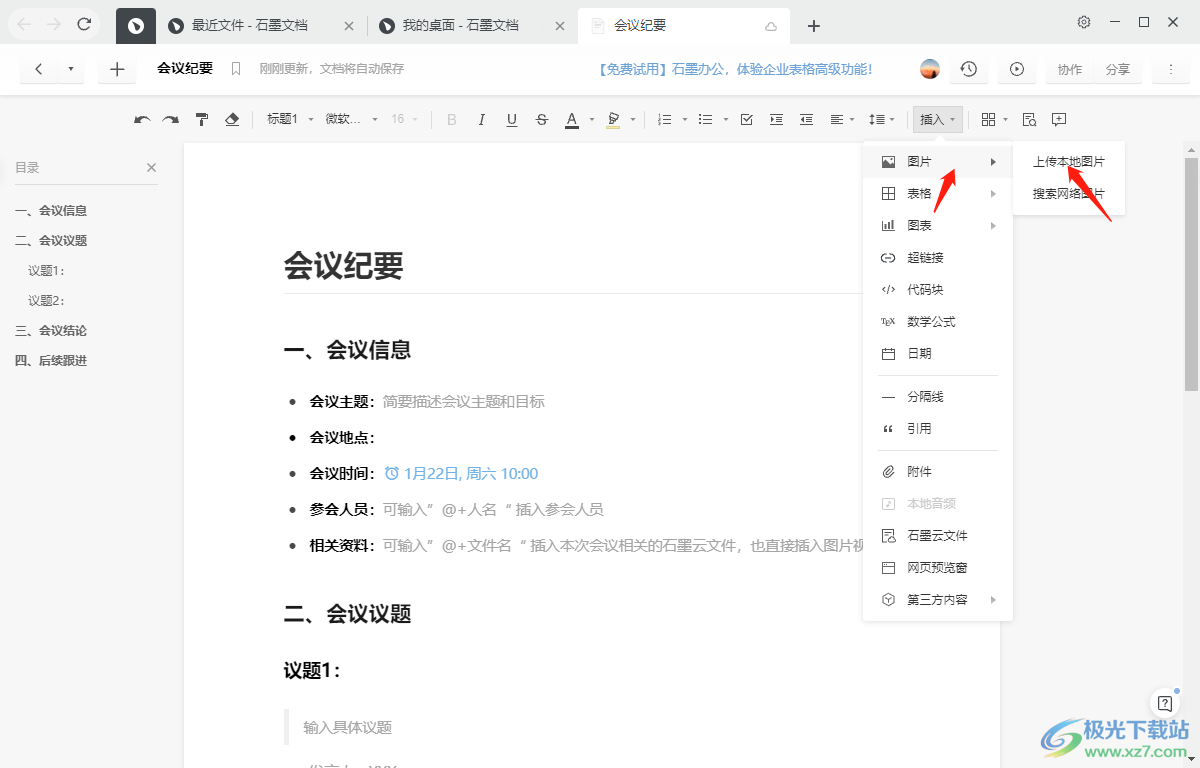
4.之后在打開的頁面中,就可以找到自己需要的圖片進行插入就好了。
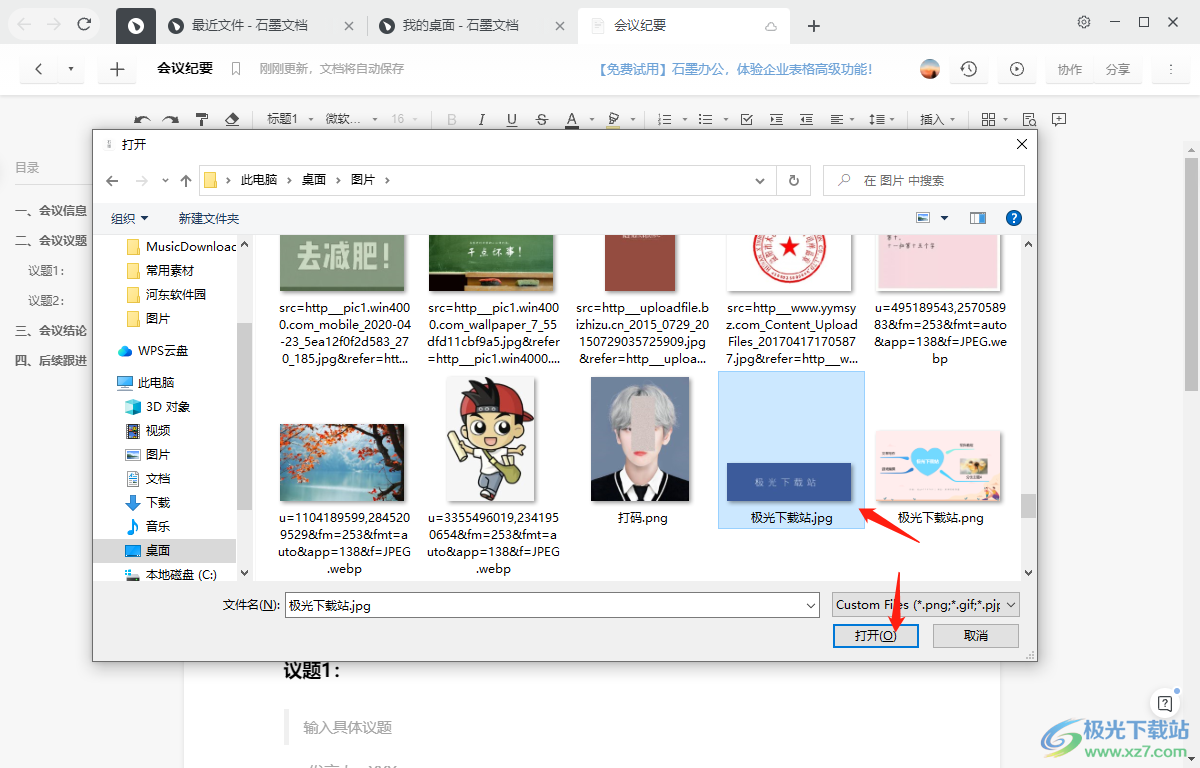
5.當我們將圖片插入進來之后,我們插入的圖片就會顯示在頁面中,在插入圖片的時候你的鼠標光標放在文檔中的什么位置,那么你插入的圖片就會顯示在鼠標光標的位置。
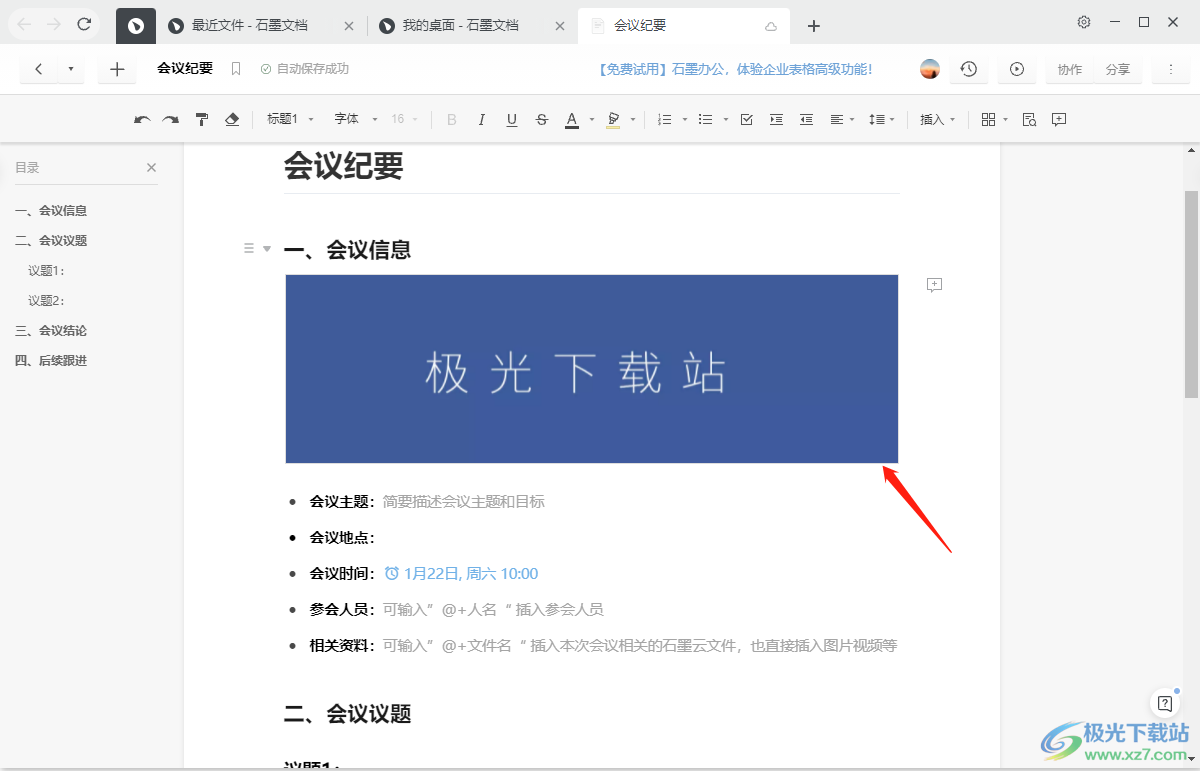
6.之后你可以用鼠標點擊一下圖片,你可以設置一下圖片的位置,比如設置嵌入行內,或者獨占一行。
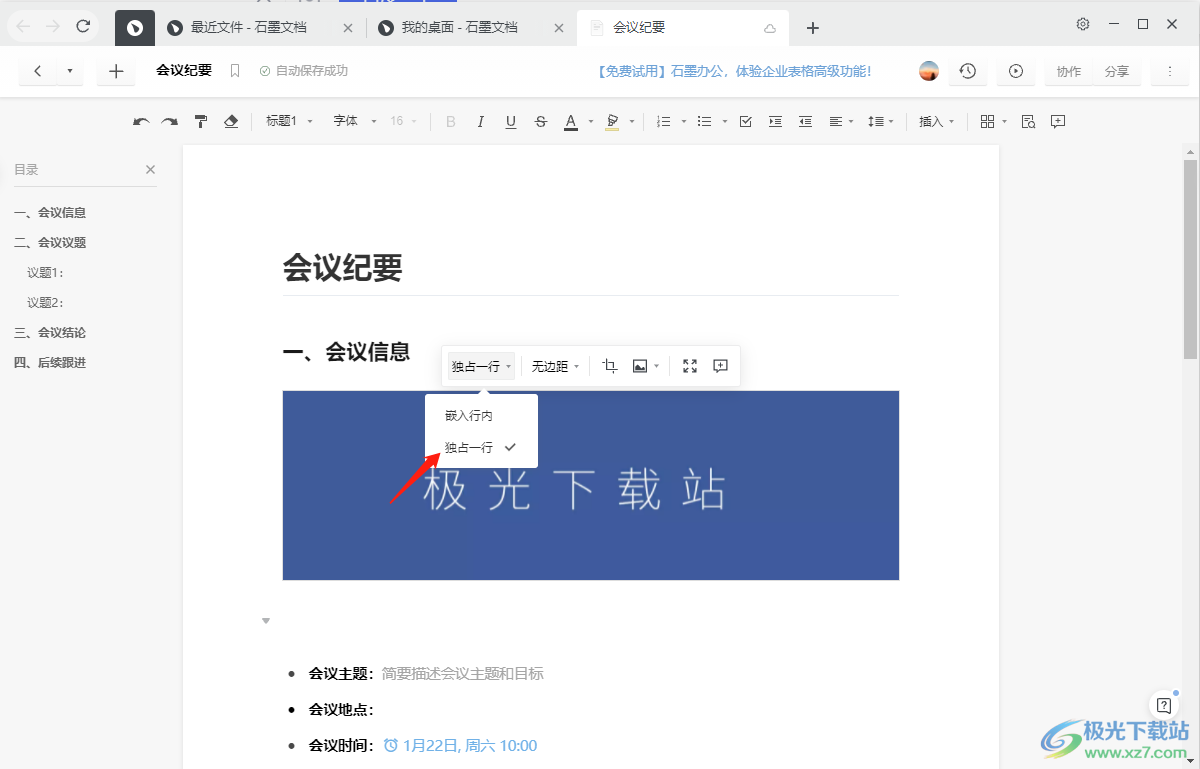
7.也可以設置一下圖片的邊距,將圖片的行距設置一下可以讓我們的圖片顯示出來比較美觀。
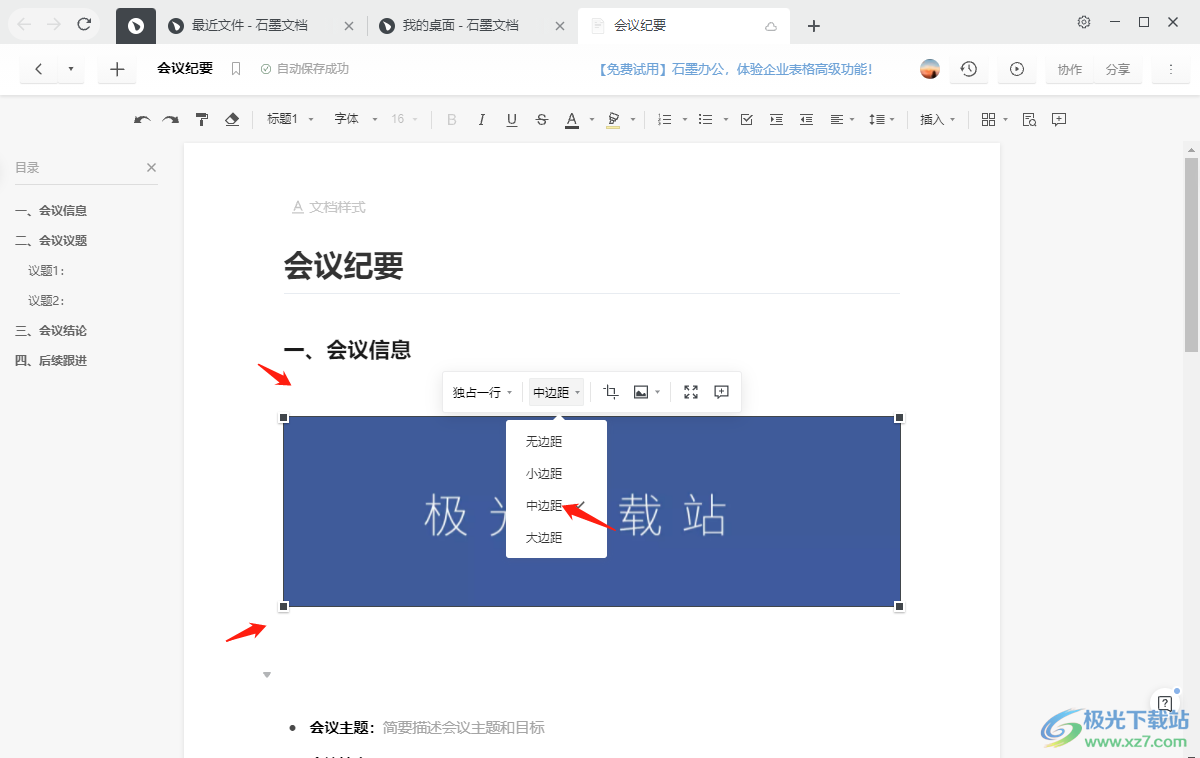
8.此外,點擊一下【圖片邊框】的圖標,你可以選擇自己喜歡的一個邊框進行設置,如圖所示。
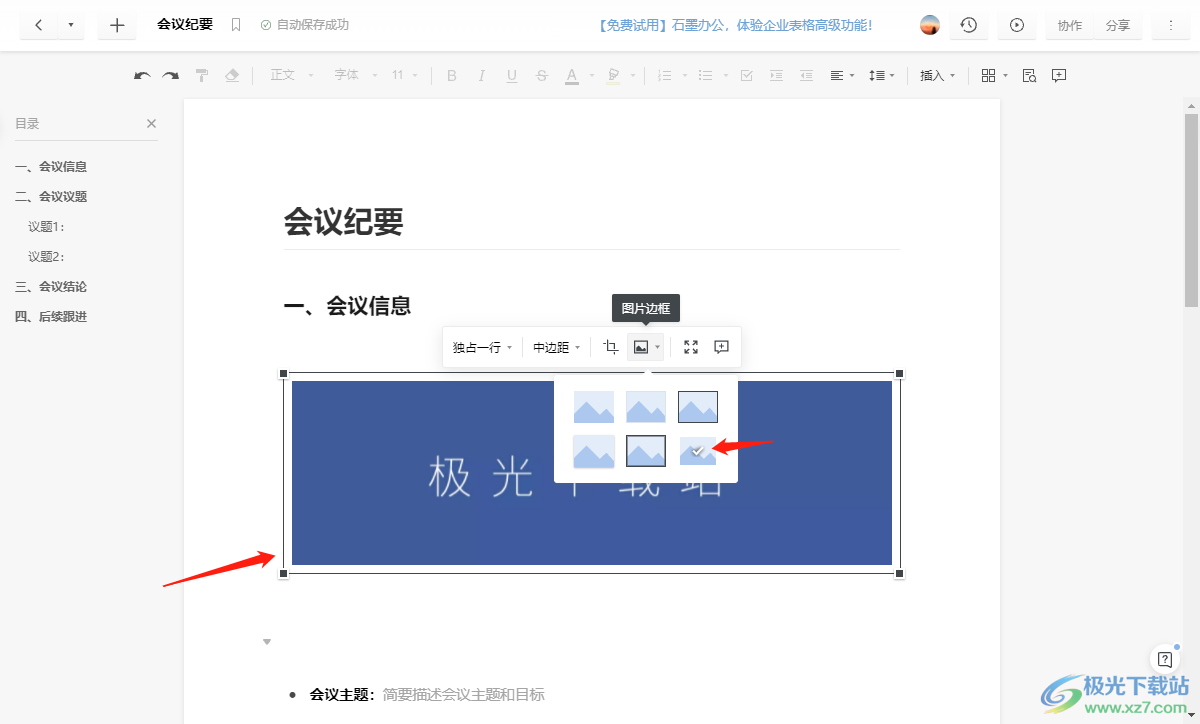
9.在圖片上方有一個【添加評論】的圖標,點擊之后可以給圖片添加一個評論,你可以編輯自己想要評論的內容。
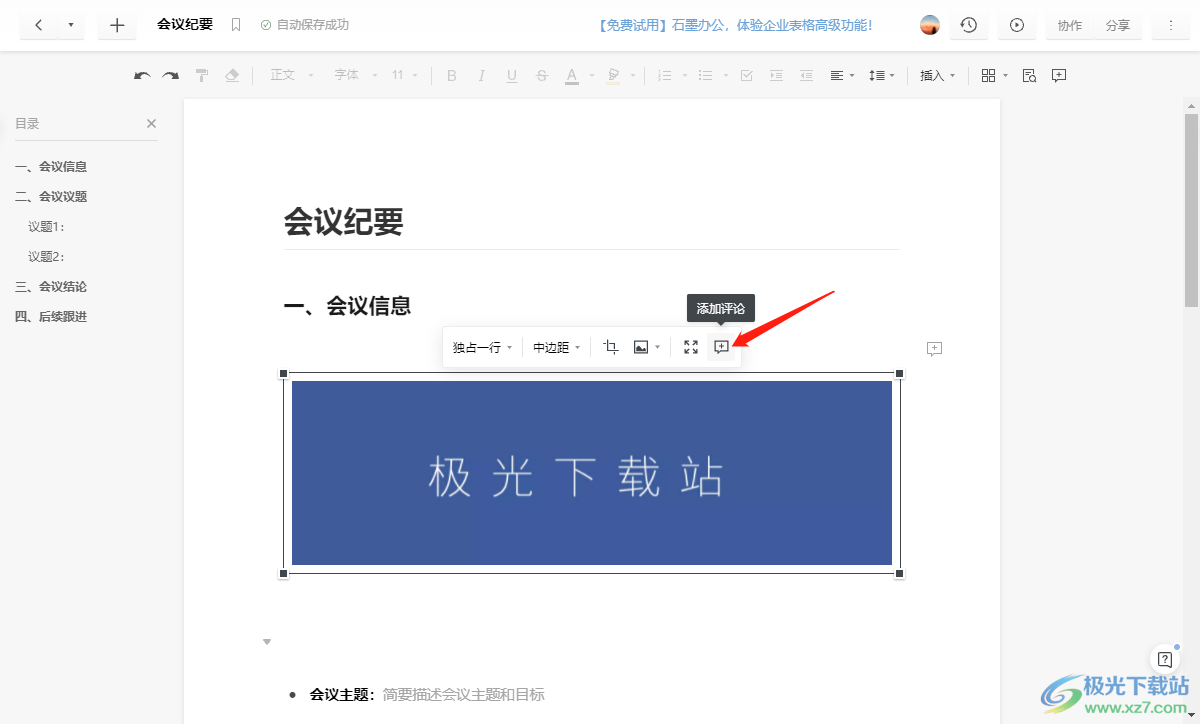
10.當點擊【添加評論】之后,在圖片的下方有一個輸入框,直接輸入自己想要編輯的內容,之后點擊確定。
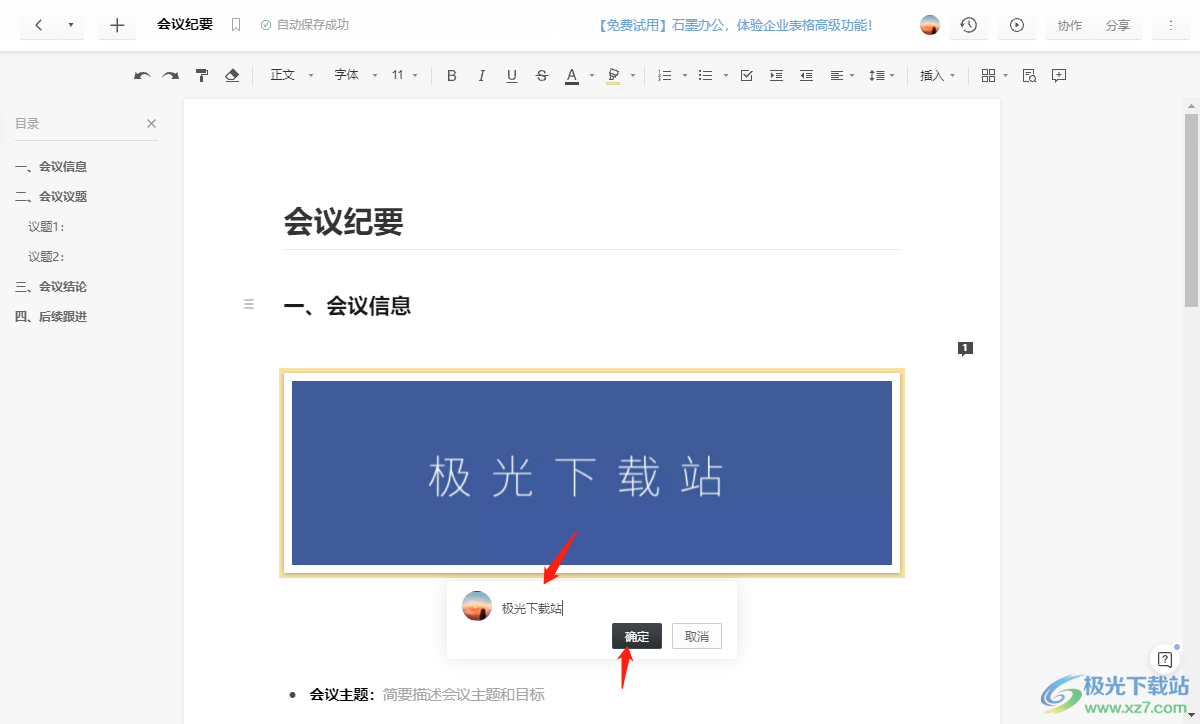
11.之后當我們用鼠標點擊圖片之后,就會在圖片的上方顯示出我們編輯的評論內容,如圖所示。
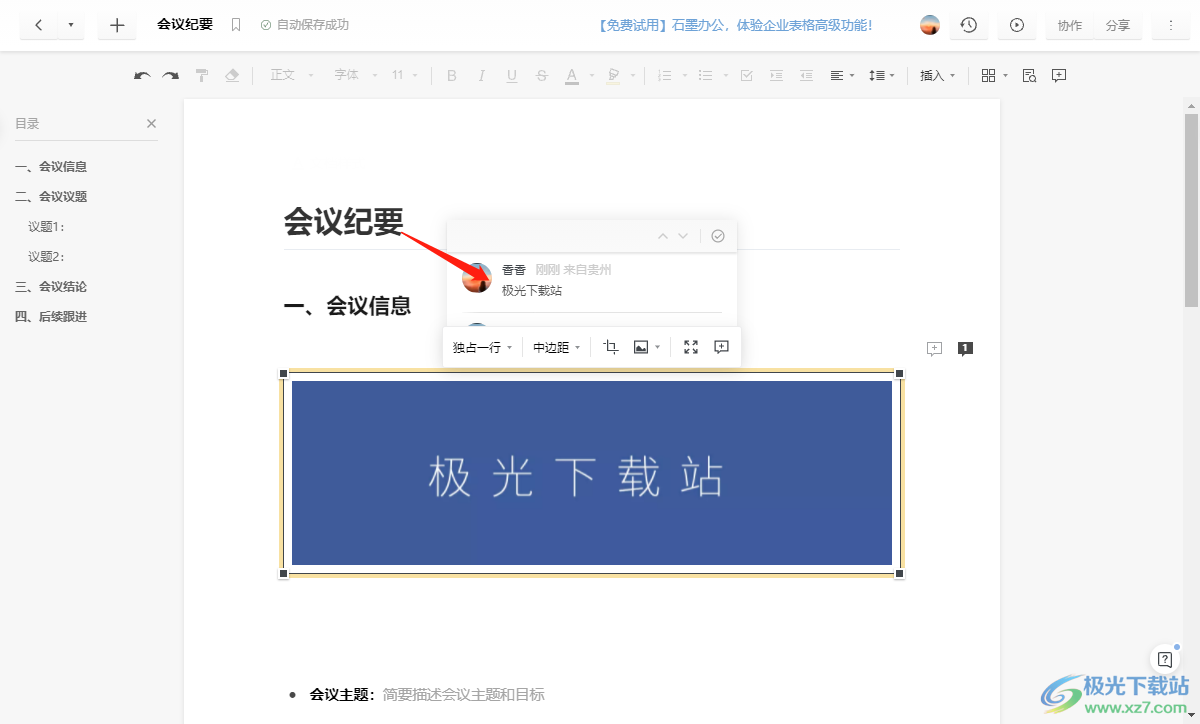
以上就是關于如何使用石墨文檔插入圖片的具體操作方法,有的時候在編輯文檔時,有需要插入圖片的情況,那么你可以通過上述方法來操作,插入圖片進來之后可以設置一下圖片的邊距、邊框,也可以對圖片進行評論,感興趣的小伙伴可以試試。
相關推薦
相關下載
熱門閱覽
- 1百度網盤分享密碼暴力破解方法,怎么破解百度網盤加密鏈接
- 2keyshot6破解安裝步驟-keyshot6破解安裝教程
- 3apktool手機版使用教程-apktool使用方法
- 4mac版steam怎么設置中文 steam mac版設置中文教程
- 5抖音推薦怎么設置頁面?抖音推薦界面重新設置教程
- 6電腦怎么開啟VT 如何開啟VT的詳細教程!
- 7掌上英雄聯盟怎么注銷賬號?掌上英雄聯盟怎么退出登錄
- 8rar文件怎么打開?如何打開rar格式文件
- 9掌上wegame怎么查別人戰績?掌上wegame怎么看別人英雄聯盟戰績
- 10qq郵箱格式怎么寫?qq郵箱格式是什么樣的以及注冊英文郵箱的方法
- 11怎么安裝會聲會影x7?會聲會影x7安裝教程
- 12Word文檔中輕松實現兩行對齊?word文檔兩行文字怎么對齊?

網友評論